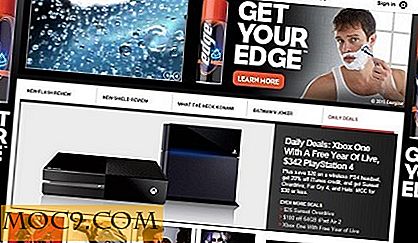Tại sao Windows mất quá lâu để tắt?
Mọi người đã trải nghiệm điều này kể từ khi Windows 98 ra đời, và dường như nó trở nên tồi tệ hơn khi mỗi phiên bản mới xuất hiện trên thị trường: mất quá nhiều thời gian để tắt máy tính và có vẻ như có thời gian để uống một tách cà phê trong khi đọc War & Hòa bình.
Đôi khi, máy tính có các bản cập nhật phải cài đặt trước khi tắt. Nhưng lần khác, khi có vẻ như không có gì để làm, nó có thể mất gần một phút trước khi màn hình chuyển sang màu đen và bạn có thể nói “đêm khuya” với máy tính của bạn. Chuyện gì vậy? Tại sao phải mất nhiều thời gian để tắt máy tính của bạn hơn là nó sẽ đưa bạn đến thăm nhà vệ sinh?
Liên quan : Làm thế nào để tự động tắt máy tính Windows vào ban đêm
Windows đang cố gắng bảo vệ bạn

Giống như bạn bè quá thận trọng mà bạn có, Windows đang làm mọi thứ có thể để đảm bảo rằng mọi thứ đều theo thứ tự trước khi nó đi vào giấc ngủ sâu đó. Sự kết thúc của quá trình tắt máy kết quả trong việc chấm dứt tất cả các hoạt động của hệ thống.
Không giống như đi vào chế độ ngủ, nơi máy tính chỉ đóng băng mọi thứ tại chỗ và thậm chí giữ cho RAM hoạt động, việc tắt máy có nghĩa là làm trống mọi thứ. RAM hoàn toàn trống, không có gì được lưu trữ, ổ cứng làm trống tất cả nội dung của bộ nhớ ảo của tất cả các chương trình, mỗi ứng dụng bạn đã tắt, và hệ điều hành nói "tạm biệt" với các dịch vụ của nó.
Có rất nhiều phần mềm đang chạy trên máy tính của bạn. Nếu tất cả chỉ tắt trong khi nó đang ở giữa một cái gì đó mà không nhận được thời gian cần thiết để hoàn thành nó (ví dụ như một chương trình bận ghi vào đĩa), đôi khi có thể dẫn đến tình huống hỗn loạn mang lại lỗi khi bạn bắt đầu lại máy tính của bạn.
Mặc dù nó khá hiếm khi tắt máy “cứng” như những gì tôi vừa mô tả để gây hại cho máy tính của bạn, Windows luôn thận trọng về dữ liệu của bạn. Để ngăn chặn tham nhũng tập tin, nó chờ đợi cho đến khi mọi chương trình hoàn thành những gì nó đang làm trước khi hoàn thành quá trình tắt máy. Theo lý thuyết, điều này có thể diễn ra từ một hoặc hai giây đến vài phút.
Các bước

Quá trình tắt Windows không đơn giản như nó có vẻ. Không có phép thuật đằng sau nó; đó là một loạt các bước mà hệ điều hành theo sau để tắt hệ thống của bạn một cách an toàn:
- Kiểm tra xem có bất kỳ ứng dụng đang mở nào có dữ liệu chưa được lưu (Notepad, Word, v.v., với đầu vào chưa được lưu). Làm gián đoạn quá trình tắt máy và thông báo cho người dùng nếu tìm thấy bất cứ điều gì.
- Chờ cho tất cả các dịch vụ dừng lại những gì họ đang làm, sau đó tắt tất cả.
- Đợi tất cả các chương trình và dịch vụ cho bạn biết rằng họ đã đóng cửa.
- Bộ nhớ ảo trống và bất kỳ thứ gì khác đang giữ dữ liệu chương trình tạm thời mà bây giờ là vô ích.
- Viết nhật ký với bất kỳ điều gì thú vị mà người dùng có thể sử dụng để báo cáo sự cố trong trường hợp Windows bắt đầu với các lỗi mới có thể liên quan đến tắt máy.
- Đăng xuất tất cả mọi người ra khỏi hệ thống.
- Kết thúc hệ điều hành cấp người dùng Windows.
- Cài đặt bất kỳ bản cập nhật nào, bao gồm và đặc biệt là các bản cập nhật cấp hạt nhân và yêu cầu sự cho phép đặc biệt.
- Tắt máy (cuối cùng!).
Tất cả điều này, theo thiết kế, đảm bảo rằng Windows sẽ không ném cho bạn bất kỳ lỗi nào khi bạn khởi động nó lần sau. Nhưng bởi vì có rất nhiều biện pháp bảo vệ trong các ứng dụng hiện đại, hầu hết các biện pháp bảo vệ này không cần thiết như chúng đã xảy ra vào cuối những năm 90. Linux, ví dụ, thường mất ít thời gian hơn để đóng cửa.
Nếu bạn muốn tăng tốc quá trình tắt máy trong Windows, cách dễ nhất để làm điều đó là sử dụng hướng dẫn của riêng chúng tôi!
Bạn đã chờ đợi lâu nhất cho Windows để đóng cửa? Hãy cho chúng tôi biết trong một bình luận!

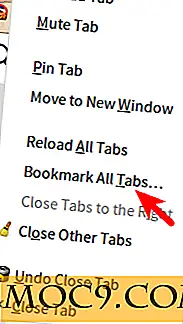



![Sleipnir 3: Tab trình duyệt web ở mức tốt nhất [Mac]](http://moc9.com/img/sleipnir_design.jpg)